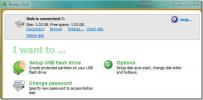הכריחו את אפליקציות Windows לפתוח כמקסימום
אחת מתכונות Windows האהובות עלי היא ניהול חלונות. באופן ספציפי, התכונה Snap היא מה שאני אוהבת. Windows 10 שיפר אותה משמעותית עבור כל מי שעובד עם צג גדול. אפליקציות מודרניות יכולות גם להריץ מסך מלא בשולחן העבודה. תכונת הצמד פופולרית כל כך שהיא גורמת לקנאה בקרב משתמשי OS X אם כי יתכן שהם לא מודים בכך. מלבד דרך מאוד ברורה ומאד מדהימה זו לניהול חלונות, מערכת ההפעלה מציעה כמה הגדרות סתומות לניהול טוב יותר של חלונות. אם אתם מחפשים דרך לפתוח תמיד אפליקציה עם חלון מקסימלי לחלוטין, תוך כדי רצון ליצור אחרת אפליקציות סלקטיביות נפתחות כחלונות בגודל רגיל ו / או ממוזערים, יש בה טריק פשוט שמאפשר לכם לעשות סתם זה.
בחר באפליקציה שאתה רוצה להגדיר להיפתח תמיד כחלון מקסימלי. פתח את מאפייני קיצור הדרך של האפליקציה. אתה יכול לעשות זאת משולחן העבודה או משורת המשימות, תלוי היכן מיקמת את קיצור הדרך. כדי לפתוח את המאפיינים של קיצור דרך בשולחן העבודה, לחץ עליו באמצעות לחצן העכבר הימני ובחר מאפיינים מתפריט ההקשר. כדי לפתוח את מאפייני קיצור הדרך בשורת המשימות, לחץ עליו באמצעות לחצן העכבר הימני, לחץ באמצעות לחצן העכבר הימני על שם היישום ובחר מאפיינים.
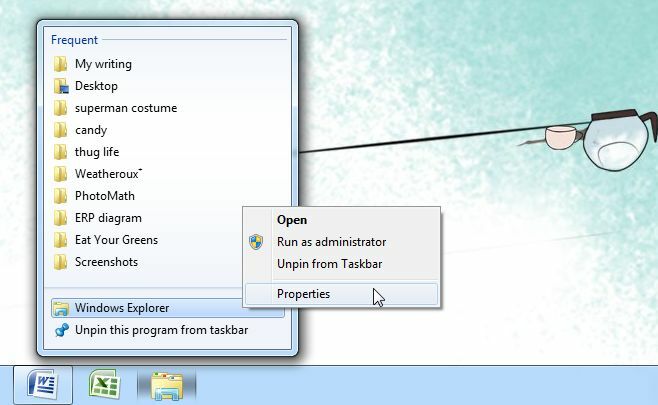
בכרטיסייה קיצור דרך בחלון המאפיינים, חפש את האפשרות 'הפעל' הכוללת תפריט נפתח לבחירת האפשרויות. אם מעולם לא התמודד עם זה בעבר, או השתמשת באף יישום כלשהו כדי להתאים אישית את המצב בו מופעל חלון האפליקציה, יש להגדיר אותו כ'חלון רגיל '. האפשרות Normal Window תזכור את הגודל האחרון שחלון היישום היה כשהוא היה סגור ויפתח אותו באותו מצב בפעם הבאה שתשתמש בקיצור הדרך כדי להפעיל אותו.
האפשרויות למקסם ולמזער הן בעלות הסבר עצמי; בחר אחד מהם תמיד להפעיל את חלון האפליקציה במצב זה. החל את השינויים וסיימתם.
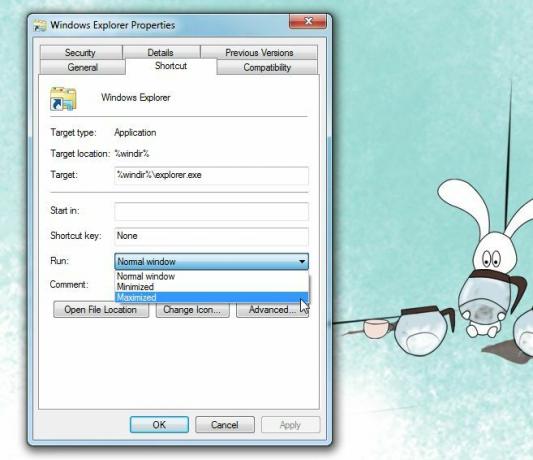
זה עובד גם ב- Windows 7 וגם ב- Windows 8. ניסינו זאת בתצוגה המקדימה של מפתח 10 של Windows 10 אך בהתחשב בעובדה שהיא באגי במידה ניכרת, האפשרות 'ממוזער' לא עבדה.
לְחַפֵּשׂ
הודעות האחרונות
צור קובץ אינדקס HTML לתמונות כדי למצוא אותם בקלות [Windows]
חזרה כאשר תמונות לא היו קבצים במחשבים שלנו אלא גיליונות כרטיס מודפס...
מחק את כל התיקיות הריקות בספריה מתפריט לחיצה ימנית שלה
תיקיות ריקות הן מטרד, במיוחד תיקיות ריקות בתוך תיקים ריקים אחרים. ה...
כיצד ליצור מחיצה מוגנת באמצעות סיסמה מאובטחת בתוך כונן הבזק מסוג USB
האם אתה רוצה לחסוך כמה? קבצים חשובים בכונן הבזק מסוג USB שלך? הדרך ...

![צור קובץ אינדקס HTML לתמונות כדי למצוא אותם בקלות [Windows]](/f/e4e238ec11cd6d81268d86c849f8366d.jpg?width=680&height=100)